Pridajte klávesové skratky do prehliadačov Chrome, Edge a Firefox pomocou funkcie Surfingkeys
Mnoho používateľov sa pri prehliadaní webu naďalej spolieha na klávesové skratky . (keyboard shortcuts)Niektoré z nich ako Ctrl+F5 na vymazanie vyrovnávacej pamäte stránky alebo Shift+F5 na opätovné načítanie stránky sú dobre známe. Ak však chcete byť skúseným používateľom a chcete pridať ďalšie skratky, pridajte klávesy Surfingkeys( Surfingkeys) do prehliadačov Firefox, Edge a Chrome.
Surfingkeys vám pomáha používať klávesové skratky na prehliadanie webu
Zatiaľ čo myš môže pohybovať kurzorom a vyberať text, ikony, súbory a priečinky, považuje sa iba za ukazovacie zariadenie. Je to klávesnica, ktorá sa stále považuje za hlavné vstupné zariadenie počítača. Takže, ak ste fanúšikom klávesnice a máte radi navigáciu na internete(Internet) pomocou klávesnice , vyskúšajte Surfingkeys . Postup je jednoduchý -
- Pridajte Surfingkeys(Add Surfingkeys) do prehliadača Chrome(Chrome) alebo Firefox .
- Stlačte(Press) Shift Shift+ ? kláves na zobrazenie zoznamu všetkých dostupných klávesových skratiek.
- Stlačením ' Escape' opustíte stránku so zoznamom skratiek.
- Skontrolujte, či fungujú niektoré skratky.
Ak si po nainštalovaní rozšírení a ich pridaní do prehliadača všimnete, že funkcia Surfingkeys(Surfingkeys) je zakázaná, je možné, že sa nachádzate na jednej z nasledujúcich stránok.
- Google Dokumenty
- Chrome Nová stránka
- Tabuľky Google.
Vyberte inú stránku a stlačte kláves F.

Všetky kotviace body by mali byť okamžite viditeľné na obrazovke.
Výberom znaku alebo skupiny znakov môžete kliknúť na príslušné odkazy. Napríklad,
Pre odkazy,
- Stlačením F otvoríte odkaz.
- Stlačením C(Press C) otvoríte odkaz na neaktívnej novej karte
- Stlačením CF(Press CF) otvoríte viacero odkazov na novej karte
- Stlačením GF(Press GF) otvoríte odkaz na neaktívnej novej karte
- Stlačením AF otvoríte odkaz na novej karte
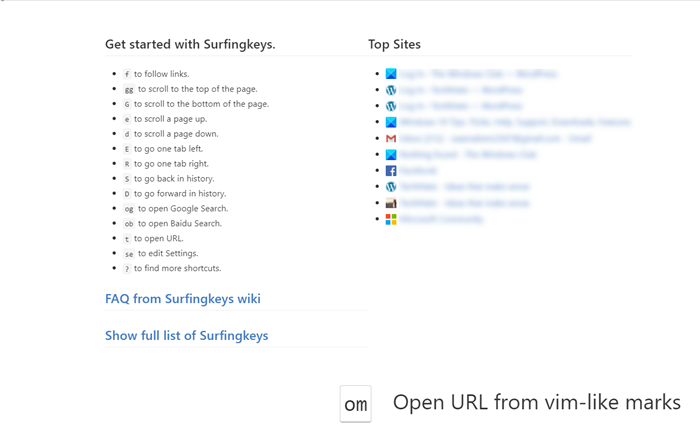
Podobne, ak chcete prepínať karty,
- Stlačením E prejdete o jednu kartu doľava
- Stlačením R prejdete o jednu kartu doprava
- Stlačením X zatvoríte aktuálnu kartu
- Stlačením X obnovíte zatvorenú kartu
- Stlačením << presuňte aktuálnu kartu doľava
- Stlačením >> presuniete aktuálnu kartu doprava
- Stlačením g0 prejdete na prvú kartu
- Stlačením g$ prejdete na poslednú kartu
- Stlačením W(Press W) otvoríte nové okno s aktuálnou kartou
- Stlačením J(Press J) presuniete aktuálnu kartu doľava
- Stlačením tlačidla K(Press K) presuniete aktuálnu kartu doprava
- Stlačením(Press) yt duplikujete aktuálnu kartu
- Stlačením gx0 zatvoríte všetky karty vľavo
- Stlačením klávesu gxt zatvorte kartu vľavo
- Stlačením klávesu gxT zatvorte kartu vpravo
- Stlačením(Press) gx$ zatvorte všetky karty na pravej strane
- Stlačením # môžete posúvať stránky / DIV
Ďalšie skratky
- G – Prejdite(G – Scroll) na koniec stránky
- J – Prejdite nadol
- K – Prejdite nahor
- H – Rolujte doľava
- L – Rolujte doprava
- E – Posun o stránku nahor
- D – Posun o stránku nadol
- GG – Prejdite na začiatok stránky
- $ – Posuňte sa úplne doprava
- % – Prejdite(Scroll) na percento aktuálnej strany
- CS – Obnoviť cieľ posúvania
- CS – Zmeňte cieľ posúvania
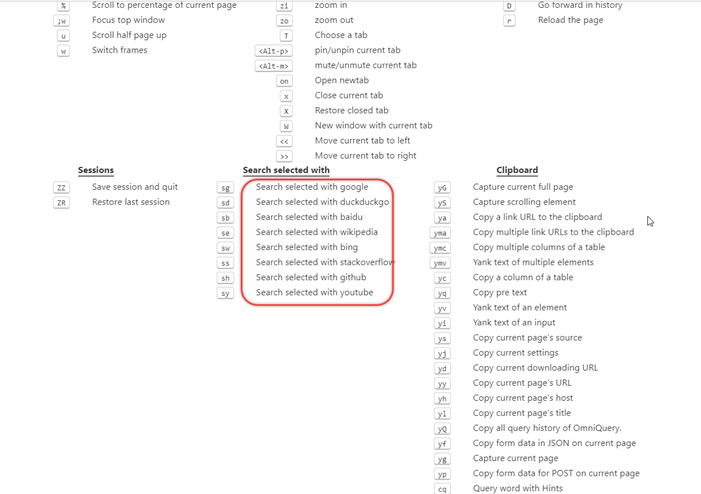
Niektoré ďalšie skratky na vyhľadávanie pomocou požadovaných vyhľadávacích nástrojov,
- SW – Vyhľadávanie(SW – Search) vybrané pomocou Microsoft Bing
- SG – Vyhľadávanie vybrané pomocou Google
- SB – Vyhľadávanie vybrané pomocou Baidu
- SY – vyhľadávanie vybrané pomocou služby YouTube
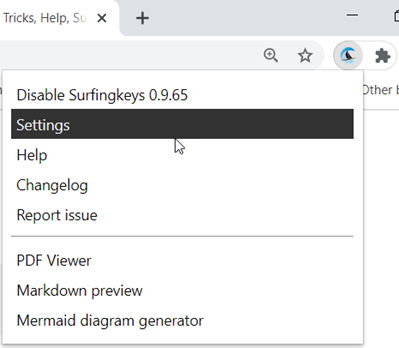
Môžete tiež napísať svoje vlastné úryvky kódu a priradiť klávesové skratky na ich spustenie. Na tento účel jednoducho kliknite pravým tlačidlom myši na ikonu Surfingkeys a vyberte položku Nastavenia(Settings) .
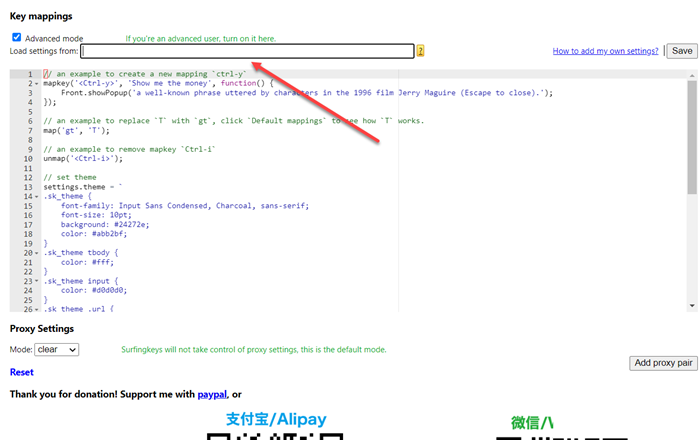
Keď budete presmerovaní na novú stránku – Key Mappings , začiarknite políčko „ Rozšírený režim(Advanced mode) “ a začnite písať svoj vlastný kód v sekcii na úpravu textu.
Po dokončení stlačte ' Esc ', aby ste ukončili režim kotviaceho bodu. Webové rozhranie by sa malo vrátiť späť do normálneho režimu.
Upozorňujeme, že tento nástroj má pre „vybraný text“ nakonfigurovaný iný súbor akcií. Ak teda zistíte, že Surfingkeys nereaguje na príkazy uvedené vyššie, skontrolujte, či nie je vybratý nejaký text. Zrušte výber obsahu, aby Surfingkeys mohli primerane reagovať.
Rozšírenie Surfingkeys(Surfingkeys) je schopné podporovať kombinácie klávesníc, ktoré vyžadujú stlačenie 2 alebo 3 kláves.
Záverečné slová
Surfingkeys vám umožňujú robiť prakticky čokoľvek súvisiace s prehliadačom prostredníctvom klávesnice. Ako taký sa javí ako jeden z najbohatších a najpoužiteľnejších doplnkov na prehliadanie klávesnice. Nie je striktne viazaný odkazom Vim , ale verne sleduje viovu myšlienku jazyka mnemotechnických klávesových skratiek. Jedinou nevýhodou používania tohto režimu je, že by ste mali mať určité znalosti o Javascripte(Javascript) a HTML , aby ste mohli robiť webové skripty.
Ďalšie informácie nájdete v Internetovom obchode (Web Store)Chrome alebo na (Chrome) stránke doplnku(Addon page) Firefoxu . Rozšírenia Chrome(use Chrome extensions on Edge) môžete použiť aj na Edge .
Related posts
Pridajte si do prehliadača Chrome, Edge alebo Firefox Speed Dial ako v Opere
10 najlepších rozšírení Chrome, Edge a Firefox na uloženie stránky na prečítanie neskôr
Doplnky zdieľania tlačidiel pre prehliadače Chrome, Firefox a Edge
Zabezpečenie, súkromie, nástroje na čistenie pre Edge, Firefox, Chrome, Opera
Ako používať rozšírenie Avast v prehliadačoch Chrome, Firefox a Edge
Ako preložiť webovú stránku v prehliadačoch Chrome, Firefox a Edge
Ako skryť ikony rozšírenia prehliadača v prehliadači Chrome, Edge alebo Firefox
Nie je možné otvoriť konkrétny web v prehliadači Chrome, Edge alebo Firefox
Zakázať obrázky v prehliadačoch Chrome, Firefox, Edge, Internet Explorer počas prehliadania
Vypnite počítač po dokončení sťahovania v prehliadačoch Chrome, Edge, Firefox
Najlepšie rozšírenia prehliadača Audio Equalizer pre Chrome a Firefox
Ako zakázať geolokáciu vo Firefoxe, Chrome a Edge
Ako otvoriť prehliadač Chrome, Edge alebo Firefox v režime celej obrazovky
Odstráňte VŠETKY uložené heslá naraz v prehliadačoch Chrome, Firefox, Edge
Bezplatný prehliadač webovej vyrovnávacej pamäte pre prehliadače Chrome, Firefox a Edge
Ako synchronizovať karty medzi prehliadačmi Edge, Chrome a Firefox
Vynútiť otváranie odkazov na karte na pozadí v prehliadačoch Chrome, Edge, Firefox, Opera
Zatvorte všetky otvorené karty prehliadača naraz v prehliadači Chrome, Edge alebo Firefox
Regulátor rýchlosti videa pre Mozilla Firefox a Google Chrome
Vymazať súbory cookie, údaje stránok, vyrovnávaciu pamäť pre konkrétny web: Chrome Edge Firefox
